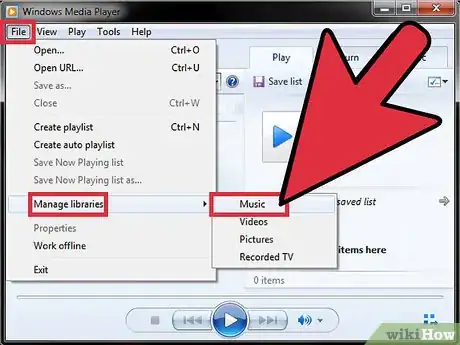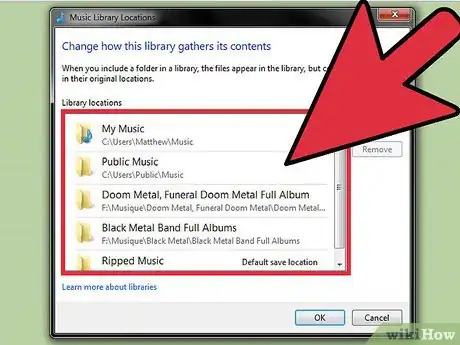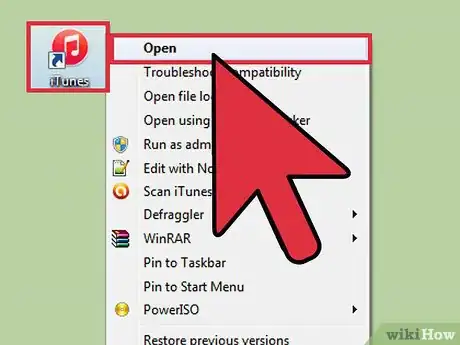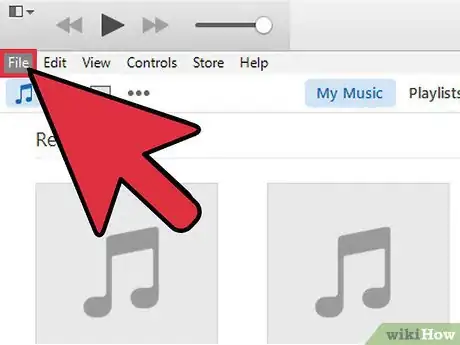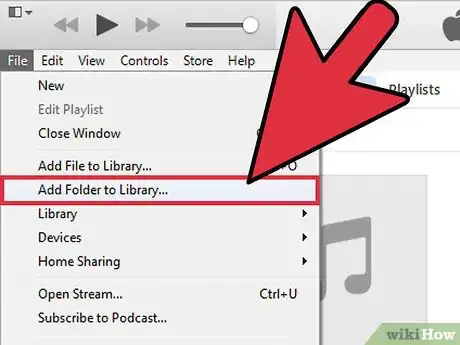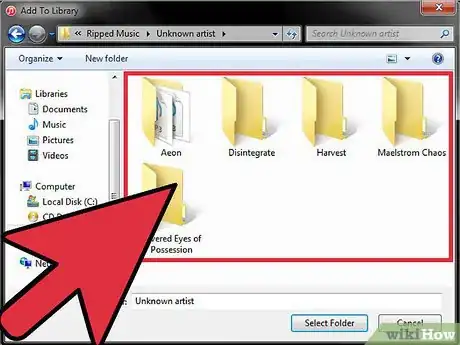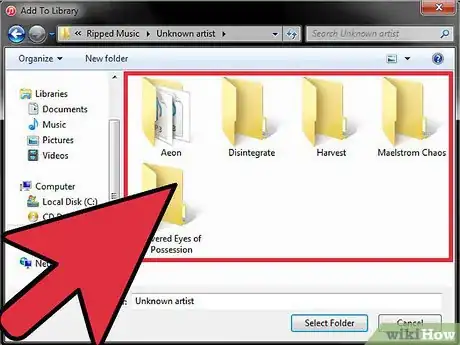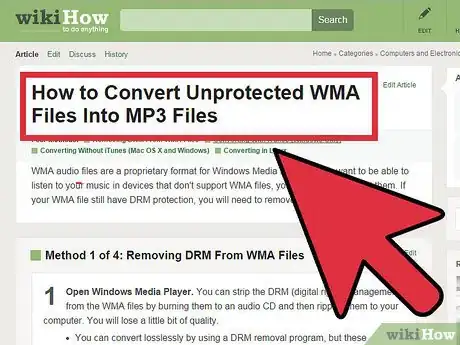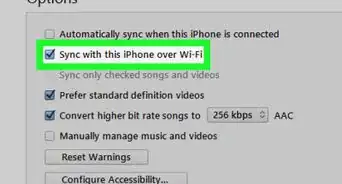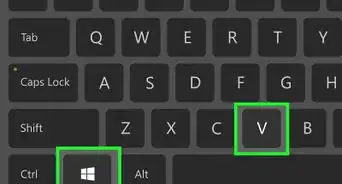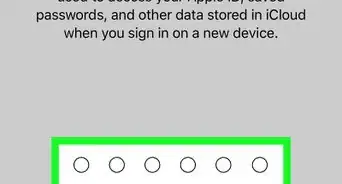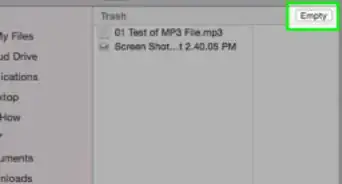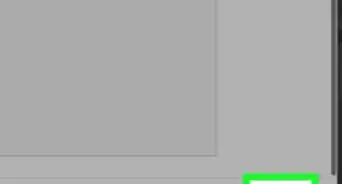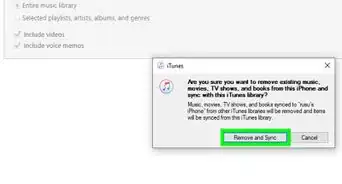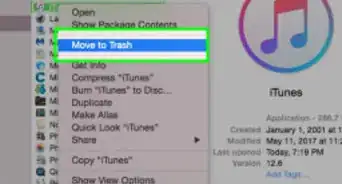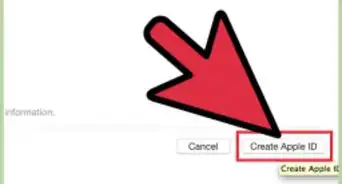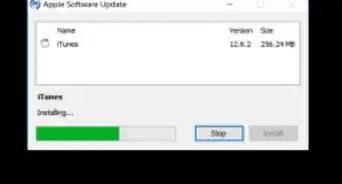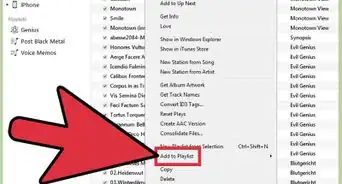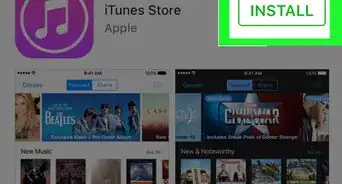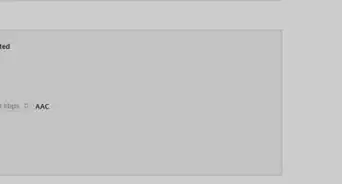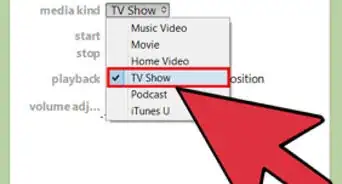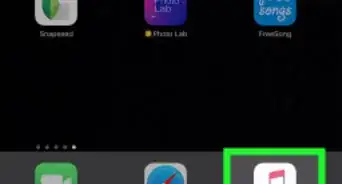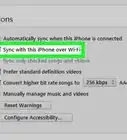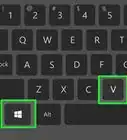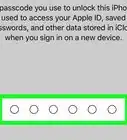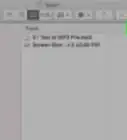X
wikiHow est un wiki, ce qui veut dire que de nombreux articles sont rédigés par plusieurs auteurs(es). Pour créer cet article, 13 personnes, certaines anonymes, ont participé à son édition et à son amélioration au fil du temps.
Cet article a été consulté 1 855 fois.
Si vous souhaitez transférer vos sons de Windows Media Player sur un dispositif iOS, le meilleur moyen pour s'y prendre est d'utiliser l'application iTunes en ajoutant vos musiques dans votre bibliothèque iTunes. Pour ce faire, il n'est pas nécessaire de déplacer les fichiers. Par contre, vous devez connaitre l'emplacement de vos fichiers de musique se trouvant sur l'ordinateur.
Étapes
-
1Recherchez l'emplacement des musiques de Windows Media Player. L'application joue les fichiers de musiques enregistrés sur l'ordinateur. Pour transférer ses chansons sur iTunes, vous devez connaitre l'emplacement de ces fichiers.
- Lancez Windows Media Player.
- Sélectionnez Fichier → Gérer les bibliothèques → Musique. Si la barre de menu ne s'affiche pas, appuyez sur les touches Alt.
- Trouvez les emplacements des dossiers de musique utilisés par Windows Media Player. Ces dossiers contiennent tous les fichiers de musique de Windows Media Player.
-
2Pensez à consolider tous vos fichiers de musique. Si vous possédez une grande quantité de dossiers de musiques enregistrées sur votre ordinateur, il serait préférable de transférer les fichiers sur l'application iTunes. iTunes recherchera tous les sous-dossiers au sein des dossiers, donc pensez à consolider toutes vos musiques dans un dossier pour profiter de l'option de sous-dossiers.
-
3Lancez iTunes. Une fois l'emplacement des fichiers connu, vous pouvez maintenant les importer sur votre bibliothèque d'iTunes.
-
4Sélectionnez le menu Fichier. Si la barre de menu ne s'affiche pas, appuyez sur les touches Alt.
-
5Choisissez Ajouter un dossier à la bibliothèque. Une fenêtre s'ouvrira où vous pouvez parcourir les fichiers sur votre ordinateur.
-
6Choisissez le dossier à ajouter. Souvenez-vous de l'emplacement des dossiers de musique, et accédez-y. Sélectionnez un dossier principal et tous les sous-dossiers seront automatiquement ajoutés. Vous pouvez aussi sélectionner le disque dur (C:\, D:\, etc.) et tous les fichiers de musique seront ajoutés.
- Sélectionner le disque dur entier transfèrera toutes les chansons ou musiques y compris celles que vous ne voulez pas transférer sur iTunes.
-
7Répétez le processus pour les dossiers supplémentaires. Si vous avez consolidé tous les fichiers dans un dossier principal, il suffit de sélectionner ce dossier. Sinon, vous devez ajouter chaque dossier que vous souhaitez transférer sur iTunes.
-
8Convertissez tous les fichiers WMA protégés. Vous ne pouvez pas ajouter des fichiers protégés WMA à votre bibliothèque iTunes. Il s'agit des fichiers de musique de Windows Media Player avec une protection de droit d'auteur. Pour ajouter ces fichiers, vous devez retirer la protection. D'autres informations sont disponibles ici.Publicité
À propos de ce wikiHow
Publicité